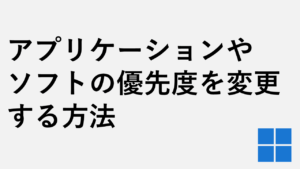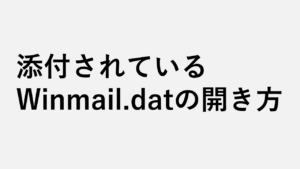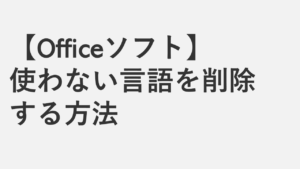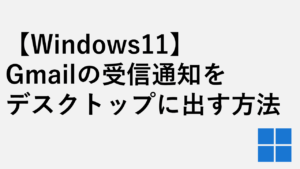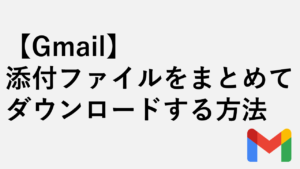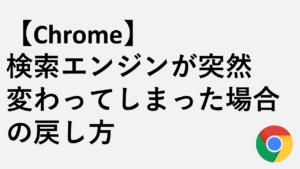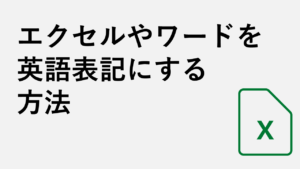GoogleのWEBサービス(Google検索やGmail、Google翻訳など)はGoogleで対応しているすべての言語で表示することができ、ある日突然英語や他の言語に切り替わってしまう場合があります。
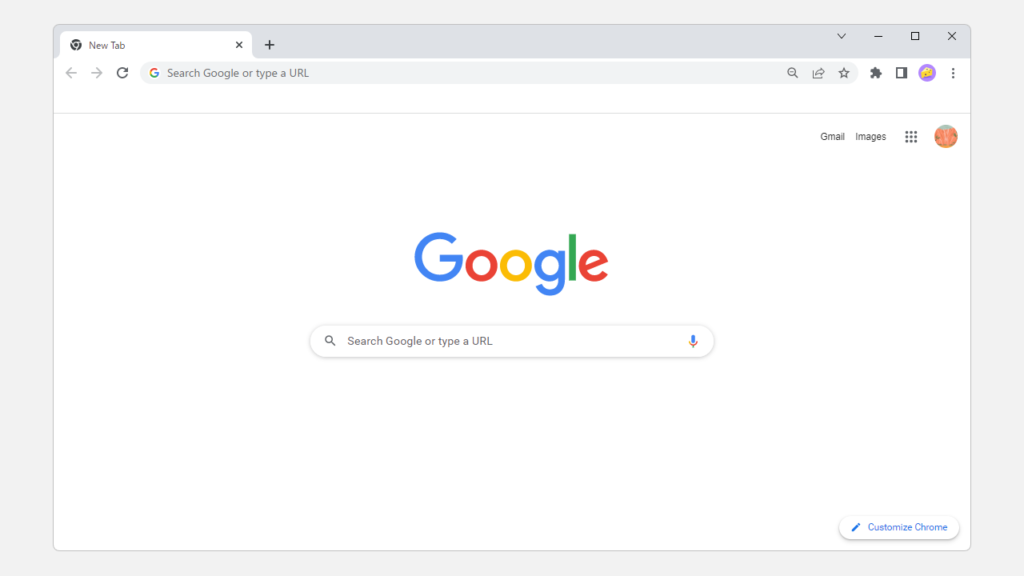
2022年5月11日に公開された情報によるとGoogle翻訳では合計133の言語をサポートするようになったそうです。
Google翻訳は24の新しい言語を学習します
ここでは、Googleの表示が英語になった場合と仮定して、Googleの言語設定を日本語に戻す方法をパソコンでの操作手順とスマートフォンでの操作手順をそれぞれ画像も交えて詳しく解説していきます。
Google検索やGmailの言語設定を英語から日本語に戻す方法
Googleアカウントの言語設定は同一のGoogle アカウントでログインしているデバイス全てに影響します。
例)同じGoogle アカウントでスマートフォンとパソコンでログインしている場合、スマートフォンの言語設定を切り替えるとパソコンの言語表記も切り替わります。
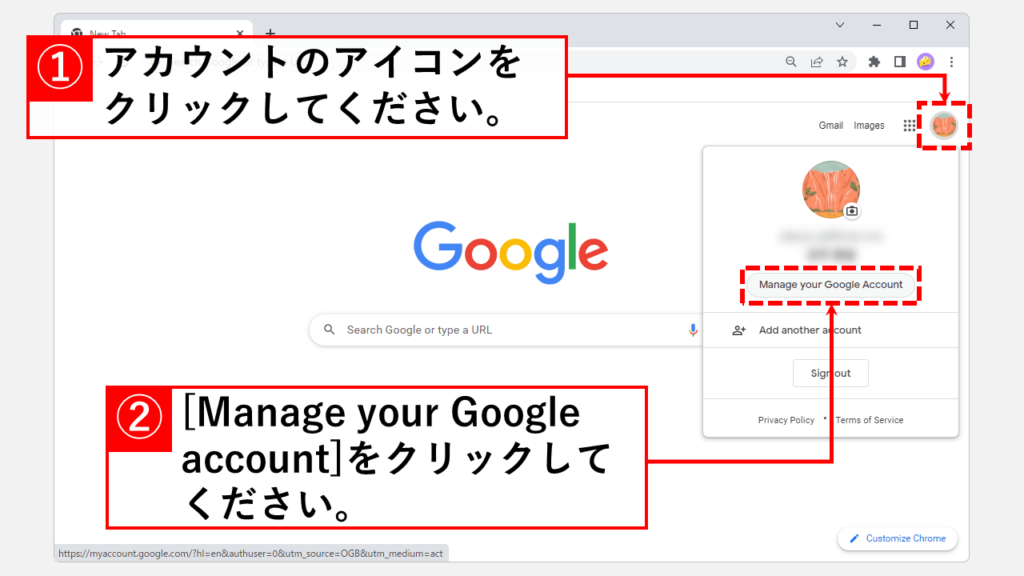
まずはGoogleを開き、右上にあるアカウントのアイコンをクリックしてください。
アカウントのアイコンをクリックすると、下に向かってアカウントメニューが展開されます。
その中にある[Manage your Google account]をクリックしてください。
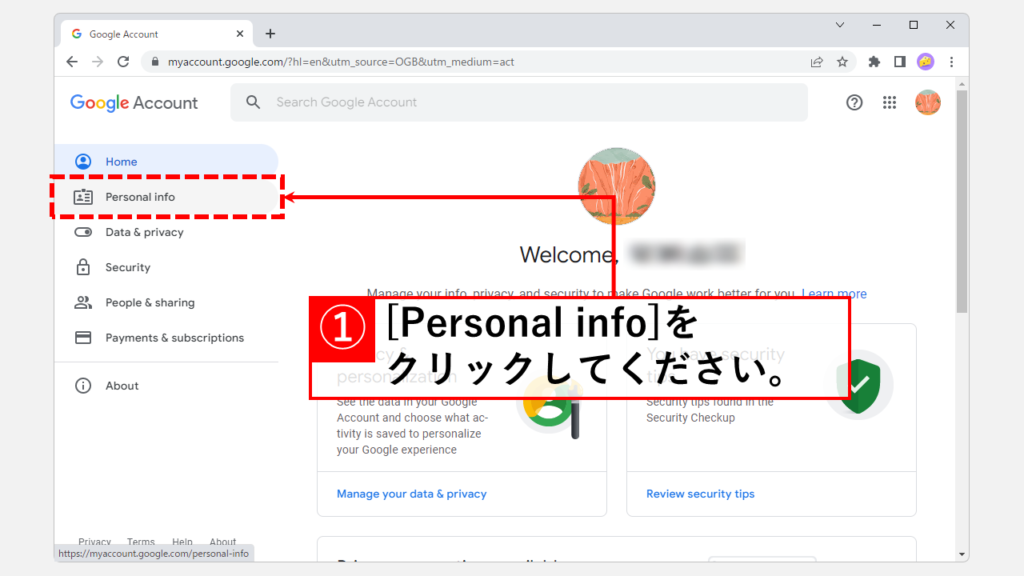
[Manage your Google account]をクリックすると、左上に「Google Account」と大きく書かれたページに移動します。
左側のメニューにある[Personal info]をクリックしてください。
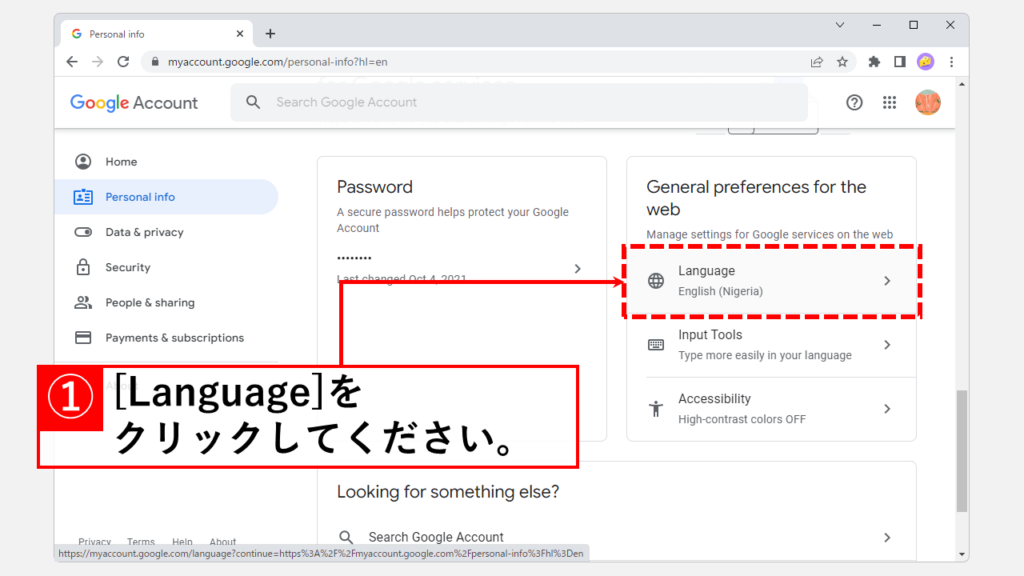
[Personal info]をクリックすると、右上に大きく「Personal info」と書かれたページに移動します。
その画面を下に向かってスクロールしていくと、「General preferences for the web」と書かれた項目が右側に表示されます。
その中にある[Language]をクリックしてください。
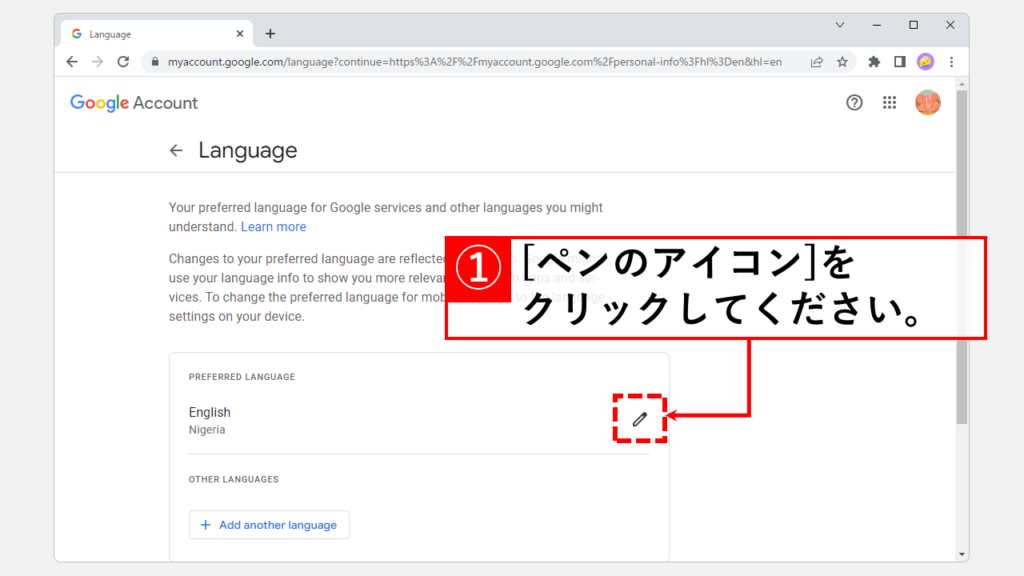
[Language]をクリックすると「Language」と大きく書かれたページに移動します。
このリンクからもこのページに移動することができます。
PREFERRED LANGUAGEと書かれた枠の中にある[ペンのアイコン]をクリックしてください。
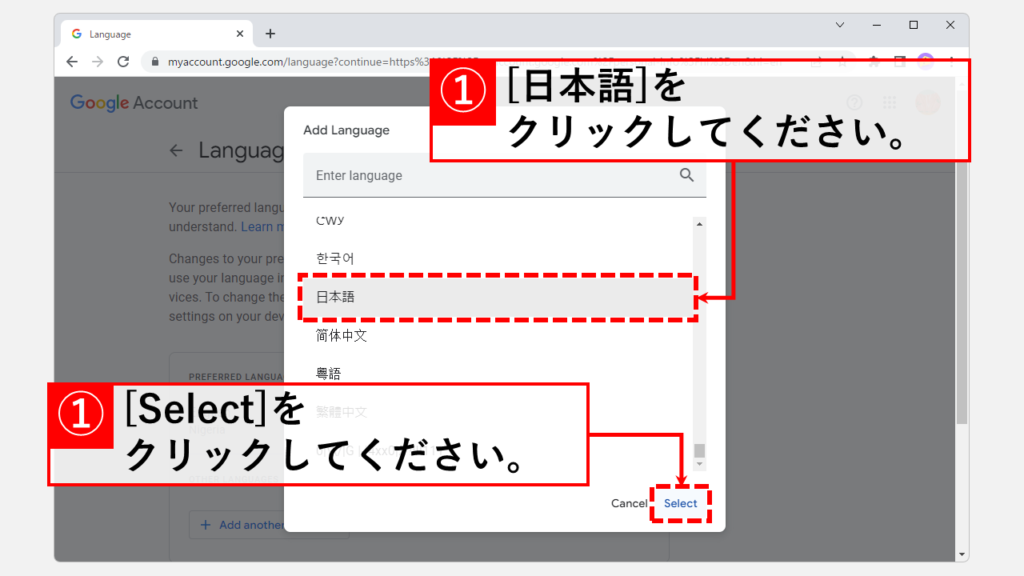
[ペンのアイコン]をクリックすると「Add Language」と書かれたウィンドウが立ち上がります。
その中から[日本語]を選択して[Select]をクリックしてください。
日本語はかなり下の方にあります。
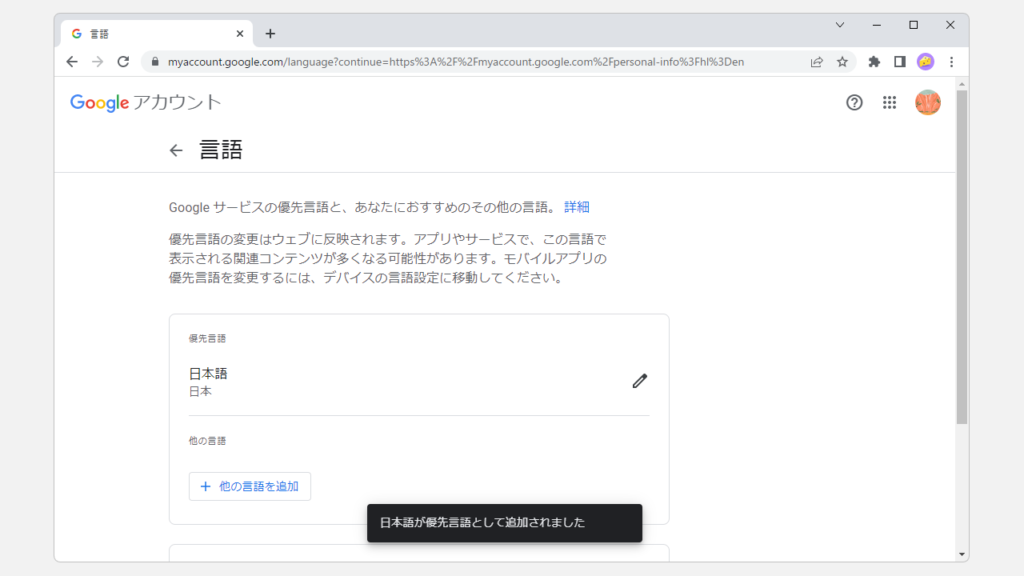
[Select]をクリックすると、インターネットブラウザーの最下部に「日本語が優先言語として追加されました」と表示され、Google検索やGmailなどのGoogleサービス全般が日本語の表記に切り替わります。
スマートフォンでGoogleの言語設定を日本語に戻す方法
操作手順はパソコン画面と変わりませんが、スマートフォンでの画面も解説していきます。
Googleアカウントの言語設定は同一のGoogle アカウントでログインしているデバイス全てに影響します。
例)同じGoogle アカウントでスマートフォンとパソコンでログインしている場合、スマートフォンの言語設定を切り替えるとパソコンの言語表記も切り替わります。
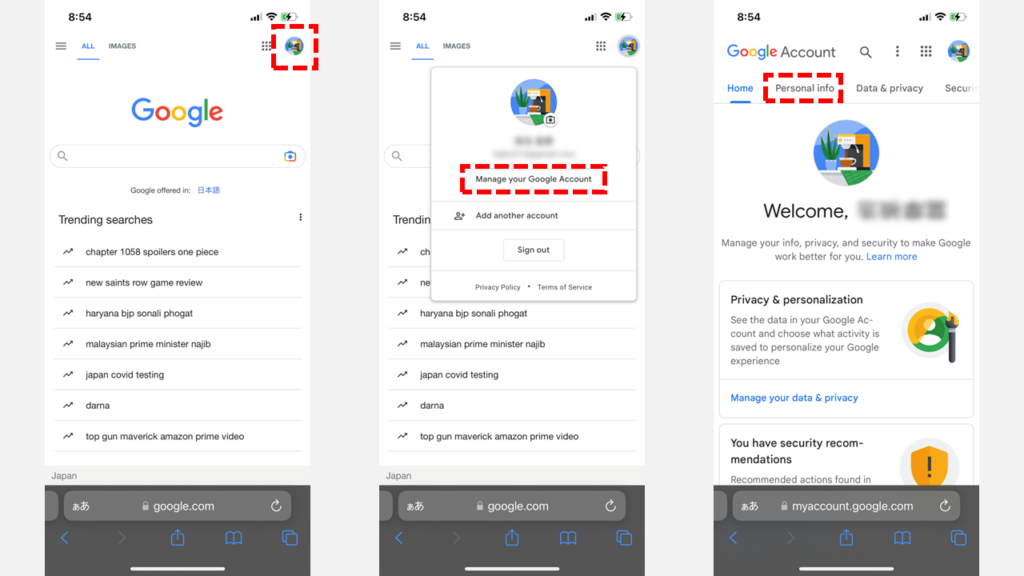
まずはGoogleを開き、右上にあるアカウントのアイコンをタップしてください。
アカウントのアイコンをクリックすると、下に向かってアカウントメニューが展開されます。
その中にある[Manage your Google account]をタップしてください。
[Manage your Google account]をクリックすると「Welcome」と大きく書かれたページに移動します。
上部のタブにある[Personal info]をタップしてください。
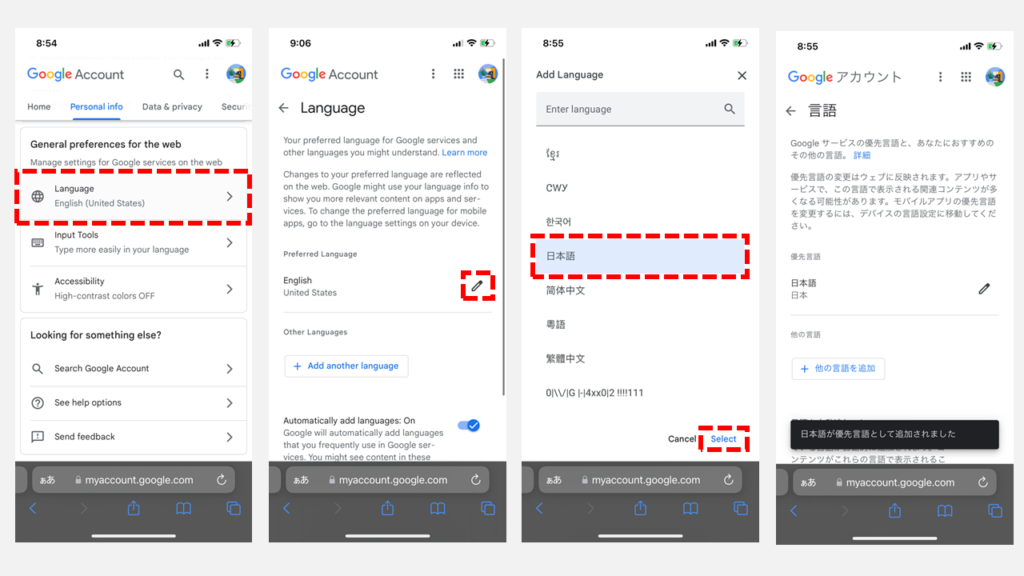
[Personal info]をタップしたら次の画面を下に向かってスクロールして「General preferences for web」と書かれた項目を探してください。
そのすぐ下にある[Language]タップしてください。
[Language]タップすると「Language」と大きく書かれたページに移動するので、その中にあるペンのマークをタップしてください。
ペンのマークをタップすると言語を選択する画面に移ります。
その画面を下に向かってスクロールして[日本語]をタップし、右下にある[Select]をタップしてください。
[Select]をタップすると「日本語が優先言語として追加されました」と表示され、Googleの言語設定が日本語に戻ります。
Googleアカウントの言語設定を日本語にしても英語から日本語に切り替わらない場合
Googleアカウントの言語設定を日本語にしても英語から日本語に切り替わらない場合は、使っているインターネットブラウザーの言語設定を見直す必要があります。
Google Chromeを使っている場合は、こちらの「Google Chromeの英語表記を日本語にする方法」を参考にインターネットブラウザーの設定を日本語に切り替えてください。
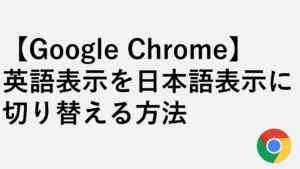
Microsoft Edgeを使っている場合は、こちらの「Microsoft Edgeが突然中国語等の他の言語になってしまった時の対処方法」を参考にインターネットブラウザーの設定を日本語に切り替えてください。
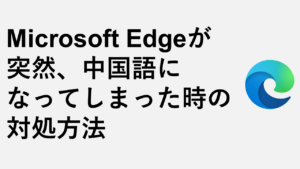
その他Googleサービスに関する記事
その他Googleサービスに関する記事はこちらです。ぜひご覧ください。

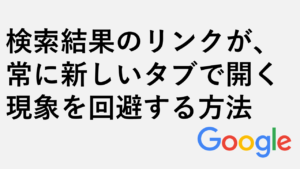

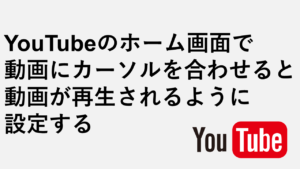
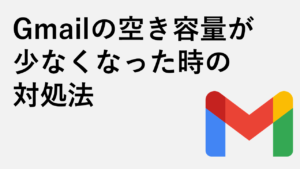
最後までご覧いただきありがとうございました。
情シスの自由帳は、情シスマンが半径3m以内のITに関する情報を掲載してるサイトです。
Windows系を主として、ソフトや周辺機器について思い立った物を色々解説しています。
操作環境
Windows11 Home
Microsoft Office 2019